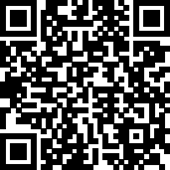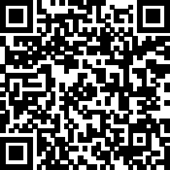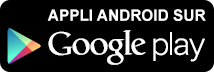Afin de créer votre profil Buy Way Mobile, vous devez au préalable avoir
téléchargé l'appli sur votre appareil mobile (disponible sur iOS (App Store) et Android (Google Play)).
Il vous suffira ensuite d'ouvrir l'appli sur votre appareil mobile, de parcourir les différents écrans et d'introduire les informations demandées.
Important : veuillez vous assurer que les données présentes dans votre dossier de crédit soient bien à jour avant de créer votre profil. Si ce n'est pas le cas, vous pouvez le mettre à jour en
prenant contact avec l'un de nos conseillers.
Voici comment créer votre profil Buy Way Mobile en quelques instants :
- Veuillez introduire le numéro de téléphone mobile, la date de naissance et le code postal de votre adresse tels qu'indiqués dans votre dossier de crédit pour débuter votre identification.
- Vous allez recevoir un code de vérification par SMS (=token à utilisation unique) que vous devez introduire dans l'appli afin de confirmer votre identité.
- Vous devrez ensuite confirmer votre adresse e-mail. Vous recevrez un e-mail de vérification sur l'adresse renseignée dans votre dossier de crédit. Veuillez ouvrir cet e-mail et cliquer sur "ACTIVER MON PROFIL SUR BUY WAY MOBILE".
Retournez ensuite sur l'appli afin de poursuivre la création de votre profil. - Veuillez ensuite lire et accepter les conditions générales d'utilisation de l'appli avant de l'utiliser. Celles-ci sont consultables ici.
- Vous devez maintenant créer un Buy Way Code : c'est avec ce code que vous vous connecterez à l'appli.
Vous pourrez ensuite activer la biométrie pour vous connecter plus rapidement à l'appli (si disponible sur votre appareil). - Vous devez ensuite choisir votre Secure Code. Si vous êtes détenteur d'une ou de plusieurs Mastercard® Buy Way, ce code servira à autoriser vos transactions en ligne avant de pouvoir les finaliser (voir question 3 "Comment valider une transaction en cours ?" pour plus d'informations).
Vous avez la possibilité d'activer la biométrie pour valider vos transactions plus facilement (si disponible sur votre appareil). - Après le choix de votre Secure Code, vous pourrez activer les notifications pour chaque paiement en ligne en attente. Nous vous recommandons d'activer cette fonctionnalité afin de recevoir une alerte lorsqu'une transaction avec votre Mastercard Buy Way est en attente de validation de votre part.
- Bravo ! Votre profil a bien été créé !
Vous pouvez maintenant accéder aux données de vos ouvertures de crédit de type Mastercard Buy Way ou Buy Way Line depuis votre appareil mobile et valider vos transactions en ligne avec l'appli.
Vous avez à tout moment la possibilité de réinitialiser et recréer votre profil en cliquant sur "Réinitialiser mon profil" dans l'onglet "Paramètres" de l'appli.
IMPORTANT : Si vous avez déjà créé votre profil dans le passé, vous devrez d'abord confirmer toute nouvelle installation de l'appli. Veuillez pour cela débuter la création de votre profil en introduisant votre numéro de téléphone, votre date de naissance et votre code postal et appuyez sur "Continuer". Vous recevrez ensuite un e-mail vous invitant à confirmer cette nouvelle activation de profil. Cliquez sur le lien de confirmation et retournez dans l'appli. Rappuyez ensuite sur "Continuer" pour poursuivre et finaliser la création de votre profil.